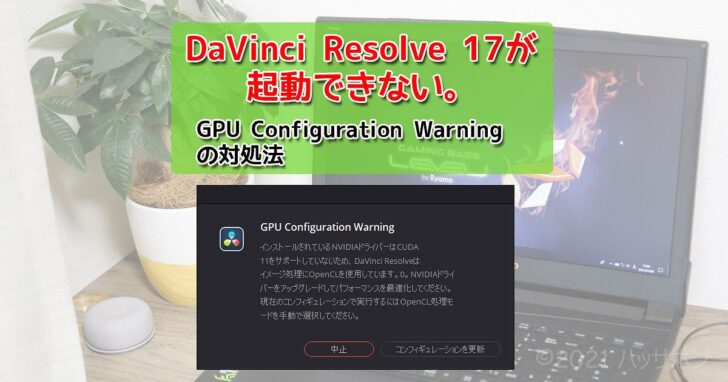先日、Windowsがクラッシュし、再インストールを余儀なくされたことにより、まっさらになってしまった我がパソコン。
以前はフリーの動画編集ソフト「DaVinci Resolve 16」を入れていましたが、現在は17のみなのでそれをインストール。
しかし起動時に、
GPU Configuration Warning
というメッセージが出て、何やら操作をしないと使えません。
色々試して使えるようになったので、備忘録として残します。
スポンサーリンク
目次
GPU Configuration Warningでダビンチ・リゾルブが使えない
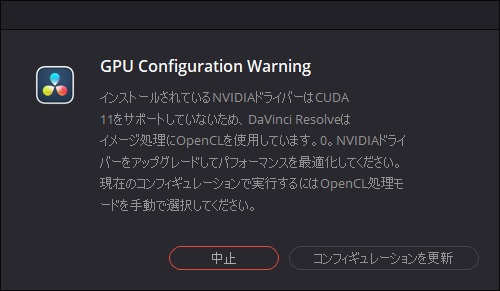
DaVinci Resolve (ダビンチ・リゾルブ)のインストールは難なくできたけれども、起動時にメッセージが出て対処しないと使用できない状況。
ううむ、困った。
メッセージの内容は、
インストールされているNVIDIAドライバーはCUDA11をサポートしていないため、DaVinci Resolveはイメージ処理にOpenCLを使用しています。0。NVIDIAドライバーをアップグレードしてパフォーマンスを最適化してください。
現在のコンフィギュレーションで実行するにはOpenCL処理モードを手動で選択してください。
となっています。
ちょっと、何を言っているかわかりません。
グラボが関係しているのはわかるので、今使っている「NVIDIA GeForce GTX 950M」というキーワードで検索します。
ちなみにOSはWindows 10です。
NVIDIA GeForce GTX 950Mのドライバー更新すべきか?
ということで、まず考えたのはドライバーを最新にすること。
公式ホームページで確認したけれど、下手にグラフィックボードのドライバーをいじると面倒くさいことになるのは経験上知っているので、ためらう。
最新のドライバーは、2018年3月27日付でリリースされているようだが、説明書きを見るとやっぱり一抹の不安がよぎります。
気になる部分を抜粋すると、
However, please note that your notebook original equipment manufacturer (OEM) provides certified drivers for your specific notebook on their website. NVIDIA recommends that you check with your notebook OEM about recommended software updates for your notebook.
(Google翻訳)
ただし、ノートブックの相手先ブランド供給(OEM)は、特定のノートブックの認定ドライバーをWebサイトで提供していることに注意してください。 NVIDIAは、ノートブックの推奨ソフトウェアアップデートについてノートブックOEMに確認することをお勧めします。参照:NVIDIA公式サイトより
とあります。
なんだか面倒くさそうなので、他の方法がないか引き続きググります。
すると、
「NVIDIAのドライバにはゲーム用とクリエイティブ用が用意されており、クリエイティブ用を選択すれば解決する。」
という情報を発見。
心の中で小躍りする。
Studioドライバーに変更したいが・・・
やり方は、
NVIDIAのドライバ更新ソフト、GEFORCE EXPERIENCEの「更新プログラムの確認」の右側にある点をクリックすると、ドライバーの設定を選択できる。Game Ready ドライバになっていたため、Studio ドライバに変更した。
引用:Davinci Resolve17 起動時に「GPU Configuration Warning」が出た時の対処法
とあります。
よかった、簡単そうだ!
と安心したのも束の間、私のパソコンの画面にはそれが見当たらないのです。
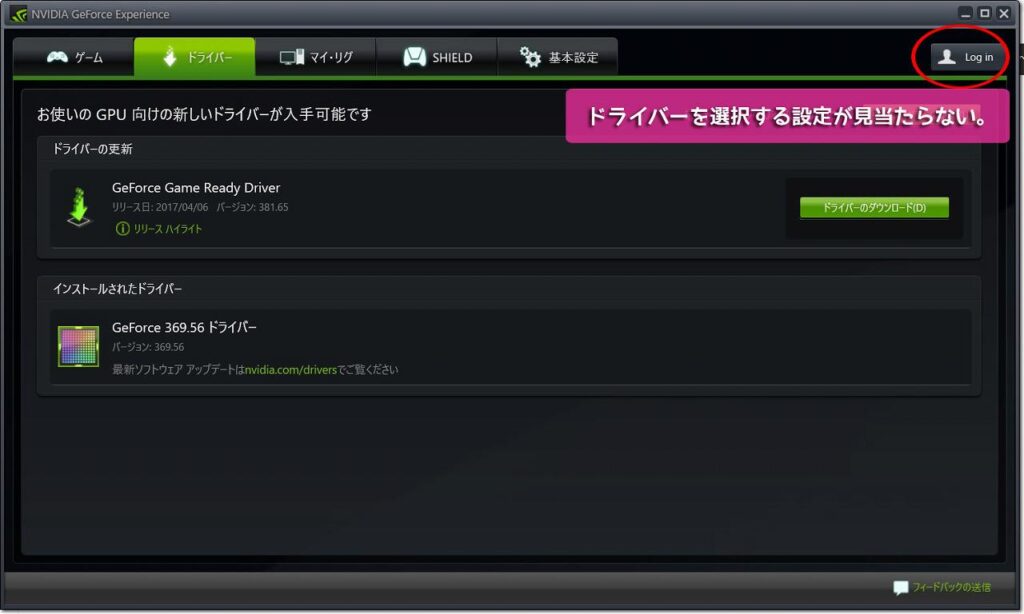
自分なりに検索して出した結論は、
GTX950MにはStudioドライバーはない。(たぶん)
ということで、また調べなおしです。
基本に戻り、エラーメッセージの文章の一部をググる。
「インストールされているNVIDIAドライバーはCUDA11をサポートしていないため、DaVinci Resolveはイメージ処理にOpenCLを使用しています。」
で検索をかけると、解決方法を見出せました。
スポンサーリンク
解決!「コンフィギュレーションを更新」で設定を変えるだけ
答えはすべて最初のメッセージに書かれていたのですが、言っていることを理解できなかったので遠回りしてしまいました。
勉強になったから、まぁいっか、うん。
まず、「コンフィギュレーションを更新」を押します。
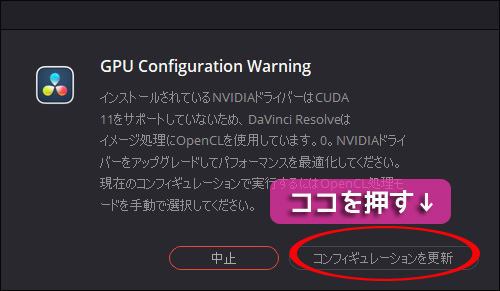
すると、この画面↓になったのですが、意味がよくわかっていない私にはちんぷんかんぷんだったのでした。
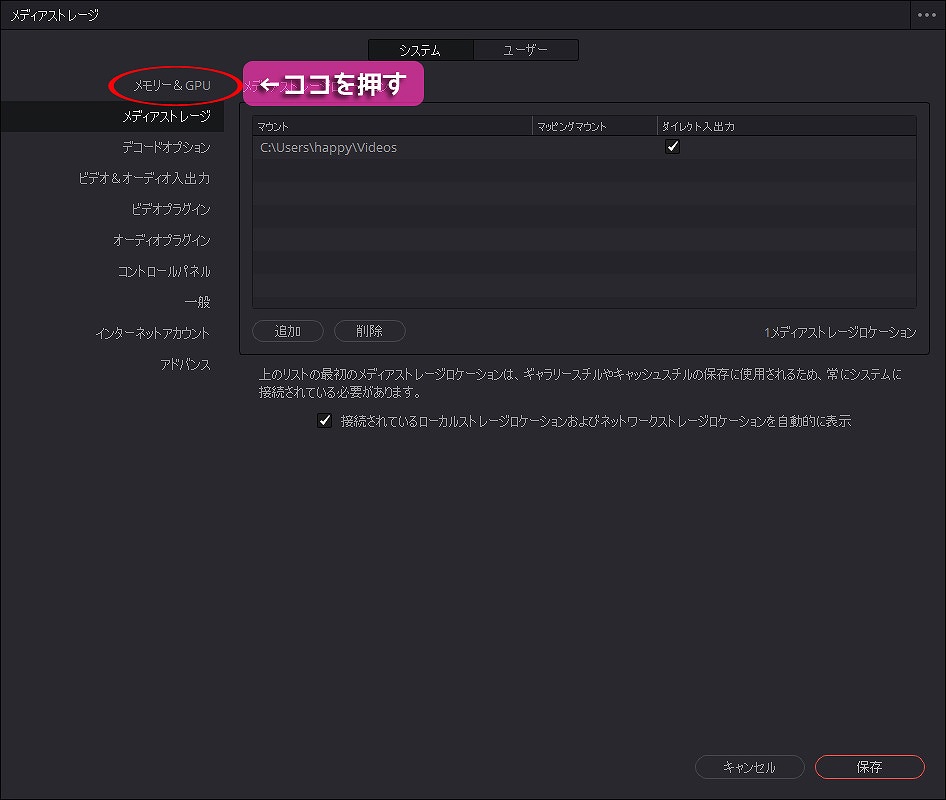
設定を変えるのは「メモリー&GPM」の画面ですが、最初に「メディアストレージ」が選択された状態なので切り替えます。
[GPUコンフィギュレーション]で、下記画面のように「GPU処理モード」と「GPU選択」にチェックが入っていない状態でしたら、そこにチェックをいれます。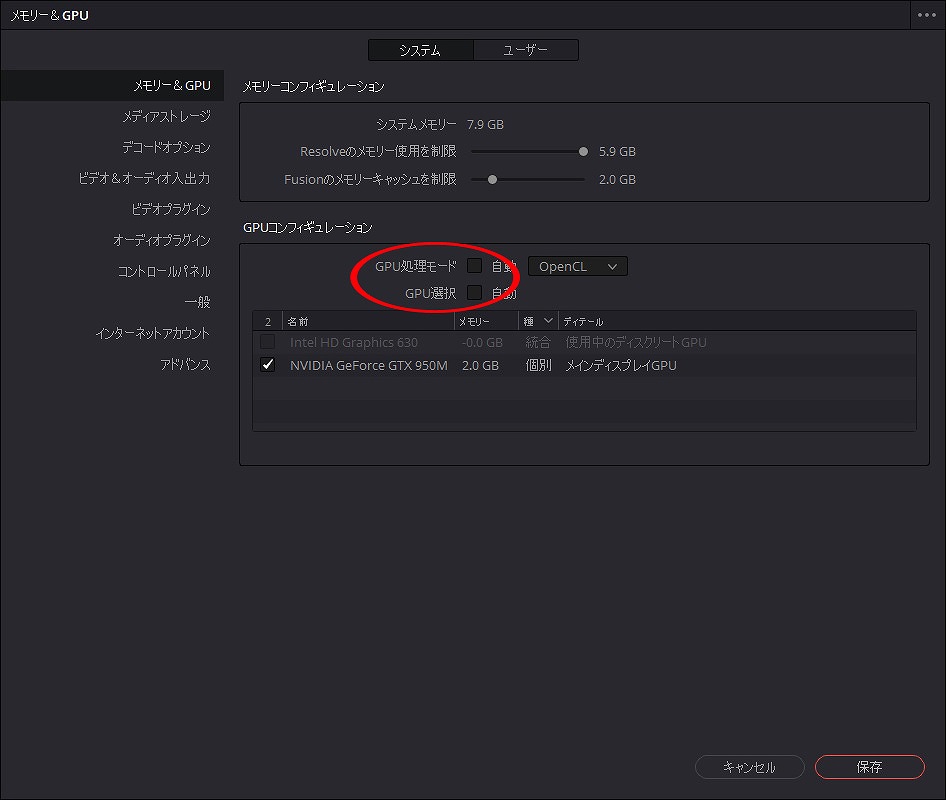
↓この状態で保存を押せばOK。
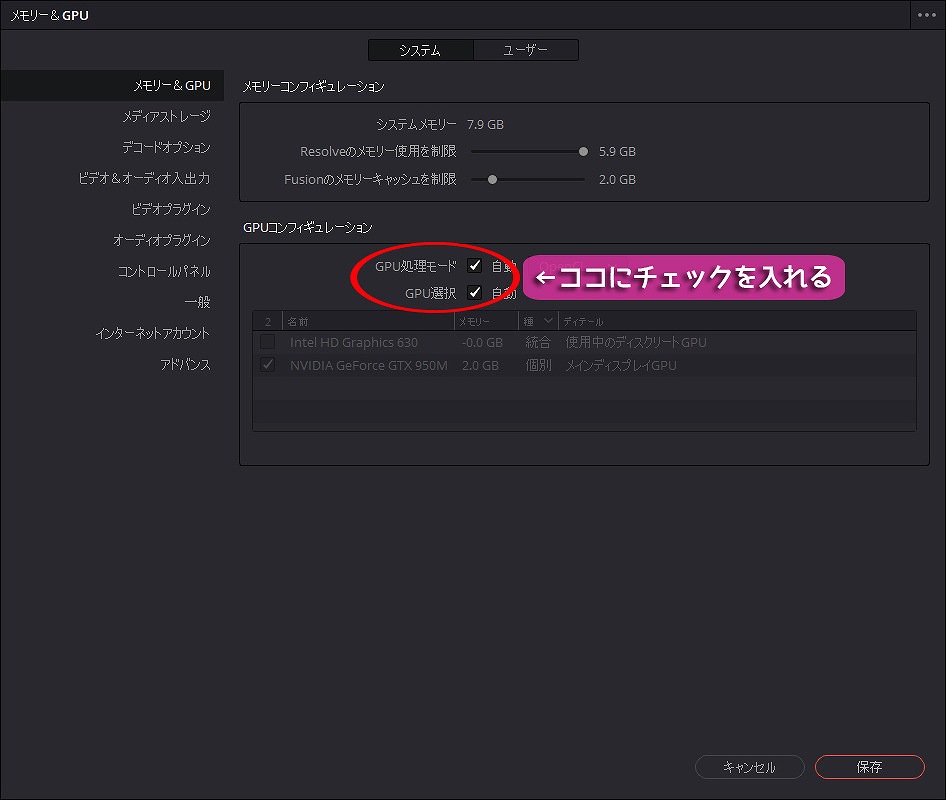
まとめ:GTX 950Mでダビンチ・リゾルブ17は使えます
ということで、まぁまぁ古いグラボになるGTX950Mですが、設定を変えることでDaVinci Resolve 17で動画編集をすることができるようになりました。
まだまだ使えるかわいい大事なパソコンなので、フリーソフトで動画編集ができるのはありがたいことです。
この備忘録があなたのお役に立ちましたら嬉しいです♪